CREO阵列精讲知识讲解Word文档格式.docx
《CREO阵列精讲知识讲解Word文档格式.docx》由会员分享,可在线阅读,更多相关《CREO阵列精讲知识讲解Word文档格式.docx(34页珍藏版)》请在冰豆网上搜索。
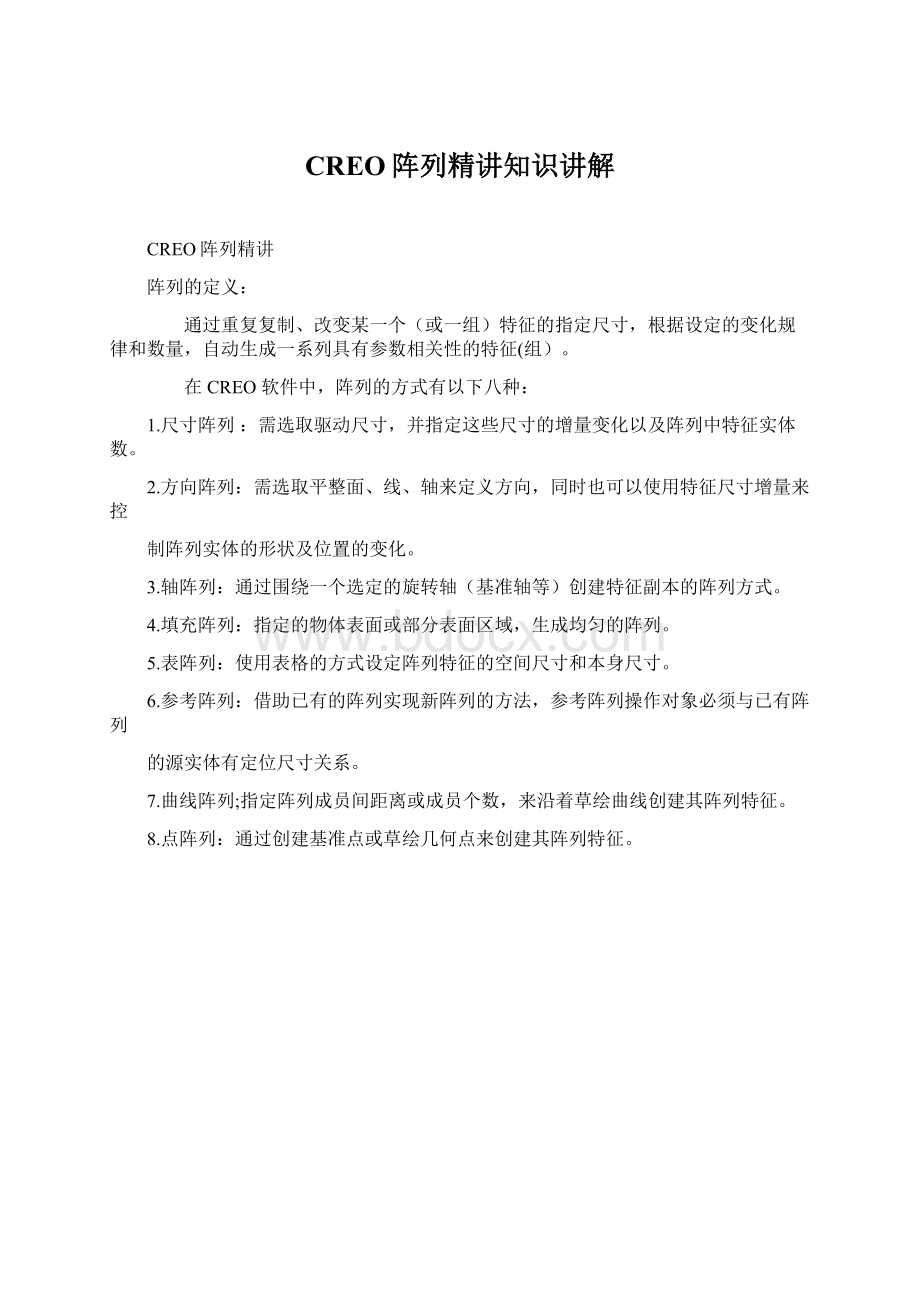
6.参考阵列:
借助已有的阵列实现新阵列的方法,参考阵列操作对象必须与已有阵列
的源实体有定位尺寸关系。
7.曲线阵列;
指定阵列成员间距离或成员个数,来沿着草绘曲线创建其阵列特征。
8.点阵列:
通过创建基准点或草绘几何点来创建其阵列特征。
注意:
1.只有选择了要阵列的特征,工具栏的阵列图标才会高亮显示。
2.阵列特征不要直接使用“删除”命令来删除,因为这样会连你的原始特征也一起删掉,如果要保留原始特征,在模型树阵列特征上右键,使用“删除阵列”命令来删除。
3.若阵列的特征有多个,需将这些特征编组,然后再进行阵列。
1、尺寸阵列
我这里以一个简单的拉伸特征来讲解。
注意,我这个例子第一个拉伸的方块是与两条边重合的,大家看我的草绘,我并没有使用重合约束,而是用的尺寸标注,标注值为0。
有人可能会问,为什么呢?
直接用约束不是更方便吗?
因为,我们在接下来的阵列中,需要用到这两个方向的驱动尺寸,如果使用约束,就没有尺寸可选了。
1)普通尺寸阵列:
分别选择两个方向的驱动尺寸,输入增量值,输入阵列数量。
打勾确认的效果
思考:
如果我们想要做成如下图的效果该怎么操作呢?
看起来有一定的规律,但是又有一些地方是空缺的,而且缺的没有规律。
游客,如果您要查看本帖隐藏内容请回复
2)高度递增:
只需要在第二方向上多选一个驱动尺寸即可。
按住Ctrl键,点击特征高度尺寸,修改增量。
效果图:
如果两个方向都添加一个高度方向的驱动可不可以呢?
试试吧!
两个方向都可以成功添加同一个驱动尺寸,看效果吧。
3)起始位置递减:
效果图:
两个方向都增加一个驱动尺寸:
4)起始位置递减,高度递增:
每个方向有3个驱动尺寸。
5)绕轴心旋转的尺寸阵列:
第一方向选择特征中心到轴心的距离尺寸为驱动,第二方向选择角度尺寸为驱动。
效果图如下:
是不是也可以让后面的特征高度递增呢?
在第一方向上添加一个高度方向的驱动尺寸。
效果图如下:
第二方向是角度,是否也能像我们前面做的,也能选择高度方向的驱动尺寸呢,如果能,会是什么样的效果?
在第一方向和第二方向都添加一个高度方向的驱动尺寸。
6)还有一种比较特殊的尺寸阵列,我们叫随形阵列,故名思义,就是随着一定的形状阵列。
这里有一个我以前做的教程《菱形的公转与自转(教程)》,这个就是一个典型的随形阵列,不过这个稍微有点复杂。
晚点再补上一个简单的随形阵列。
新建一个拉伸特征,并草绘一条样条曲线。
创建一个拉伸切剪特征,让矩形的一个点落在曲线上。
选择尺寸阵列,只要添加一个方向的驱动尺寸即可,就选择矩形到边的尺寸。
设置好增量及数量
我们上面做了这么多,可以发现,尺寸阵列在我们的实际设计中很常用,而且功能很强大,只有你想不到,没有creo做不到的。
呵呵,有点夸张。
想要学好阵列特征,最重要的一点是要多练。
2、方向阵列
方向阵列定义:
需选取平整面、线、轴来定义方向,同时也可以使用特征尺寸增量来控。
故名思义,只能通过选取平面等特征来定义阵列方向,而尺寸阵列是通过标注的尺寸来定义;
而且,同样可以通过驱动尺寸来控制增量,也就是我们之前做的递增递减之类的。
选取两侧边面为参照来定义阵列方向。
可以通过工具栏的双向箭头来控制方向,也可以直接点击图形区的箭头。
设定增量和数量。
补充:
方向阵列的好处就是不再需要定义控制方向的驱动尺寸。
就像前面尺寸阵列强调的那两个0的尺寸可以不要了,直接用约束。
阵列的效果和尺寸阵列看起来是一样的。
尝试添加驱动尺寸,两个方向都添加高度方向的尺寸。
再把一个方向添加一个尺寸试试
两个方向都添加一个尺寸试试
效果图
由此看来,方向阵列和尺寸阵列的功能差不多,大家可以在学习的时候多试试添加不同的驱动尺寸,看是什么效果。
因为本人在实际使用中,没怎么用过方向阵列,这里也就不做太多介绍。
3轴阵列
轴阵列:
创建轴阵列需要指定以下几个选项:
l)指定轴参照:
阵列按选定的参照轴按角度延伸。
可以反向角度方向,使阵列从顺时针方向变为逆时针方向延伸。
注意:
该轴必须在阵列导引之前创建。
2)指定第一个方向的成员数,即绕轴参照旋转的圆周方向,注意:
成员数包含阵列导引(被阵列的)。
3)指定角度间距:
以度为单位,可以在操控板或图形窗口中编辑角度间距,或拖动控制滑块进行编辑。
下拉列表附有常用的可选设置。
4)设置角度范围:
设置陈列成员绕轴参照等距分割的角度范围,即总角度。
也可以从下拉列表选择90、180、270或360.也可手动输入角度范围。
该选项和角度间距只能同时使用一个。
5)成员方向:
确定阵列成员绕轴参照的旋转方式。
轴阵列界面如下:
①阵列类型
②选取参照轴
③反向方向
④第一方向(圆周方向)的阵列数目
⑤第一方向阵列成员之间的角度
⑥单击该按钮激活角度范围输入,可点击下拉菜单选取常用的角度值,也可以手动输入角度值
⑦第二方向(半径方向)的阵列数目
⑧第二方向阵列成员之间的间隔
先来创建一个简单的轴阵列:
选择中心轴作为旋转轴,第一方向(圆周方向)4个,每个之间90度,第二方向3个,第个之间间距10.
默认状态下,特征随轴心阵列的时候,自身也是随轴心旋转的。
想要下面的效果要怎么操作呢?
很简单,设置阵列参数的时候,有个“选项”,展开,把里面有个“跟随轴旋转”前面的勾去掉就可以了。
下图的效果要怎么操作呢
很简单,从上图看出,第二方向(半径方向)的高度是没有变化的,只有第一方向的高度是递增的,那么根据我们前面讲的尺寸阵列的知识,应该很容易想到是在第一方向增加了一个高度方向的驱动尺寸。
根据前面的知识,我们也可以很容易的想象到,在两个方向都添加了一个高度方向的驱动尺寸的效果会是什么样子的。
是不是两个方向都递增的呢?
效果图:
我们把第二方向的阵列间距调大点,然后在第一方向和第二方向都增加一个和圆柱自身大小相关的驱动尺寸。
我们看到如下效果:
两个方向的大小及高度都是递增的。
再来一个旋转向上的。
这是怎么做出来的呢,很简单,在第一方向(圆周方向)增加一个高度方向的驱动尺寸。
再看下面这个
还是第一方向(圆周方向)除了增加一个高度方向的驱动尺寸外,还要增加一个特征到轴心距离的驱动尺寸。
做了这么多轴阵列的例子,我们发现,很多都是与尺寸阵列离不开的,所以只要用心把尺寸阵列学好了,方向阵列和轴阵列都是小意思。
大家可以开动自己的大脑,尝试添加不同的驱动尺寸,看看还会阵列出什么样的不同效果。
有一个很精典的旋转楼梯,大家学习了轴阵列就可以用很轻松的做出来了。
后续会在阵列综合应用里讲到这个。
大家可以先试着画画。
4、填充阵列
填充阵列:
在规划的草绘范围内按照某种规则创建阵列特征。
1)阵列类型
2)选择一个草绘参照,可以是封闭的也可以是不封闭
3)如果没有已经建好的草绘参照,可以用参考选项里的编辑新建一个草绘参照。
4)设置填充阵列的填充方式,共6种。
5)设置填充阵列成员之间的间距。
6)设置阵列成员距离填充边界的最小值。
7)设置栅格绕原点的旋转角度。
8)当填充方式为圆形或螺旋形时,设置栅格的径向间距。
我们先建一个两边关于中心对称的正方体,在中心拉伸一个切除的圆,草绘一个圆。
在creo2.0里,填充方式共有6种:
方形、菱形、六边形、圆形、螺旋线、沿草绘曲线。
下面,我们分别来讲解这6种。
1、方形:
阵列成员间距20,填充边界最小值0(也就是说最大填充范围是正好在草绘线),旋转角度10度,看下图预览效果。
2、菱形:
阵列成员间距20,填充边界最小值向内10mm(也就是说最大填充范围是在草绘线向内偏移10mm的位置),旋转角度0度,看下图预览效果。
3、六边形:
阵列成员间距15,填充边界最小值0,旋转角度10度,看下图预览效果。
4、圆形:
阵列成员间距10,填充边界最小值往草绘线外偏20mm(也就是说最大填充范围是在草绘线向外偏移20mm的位置),旋转角度0度,径向间距25,看下图预览效果。
5、螺旋线:
阵列成员间距10,填充边界最小值往草绘线外偏20mm(也就是说最大填充范围是在草绘线向外偏移20mm的位置),旋转角度30度,径向间距25,看下图预览效果
6、沿草绘曲线填充:
随意画了一条样条曲线,阵列成员就会沿着曲线阵列。
这种方式下只能设置阵列成员之间的间距,其它项都设置不了。
今天就讲这些,还是那句话,阵列的功能很强大,也很简单,大家要多练才能完全掌握。